Photoshop是一款我們常用的圖片處理軟件,如何在mac版的Photoshop中制作出制作人物雜志封面效果呢?下面分享在Mac版Photoshop中制作人物雜志封面效果的操作步驟。
www.macz.com/mac/8462.html?id=NzY4OTU3Jl8mMjcuMTg2LjkuNjU%3D

1、在Photoshop中導入一張人物素材;
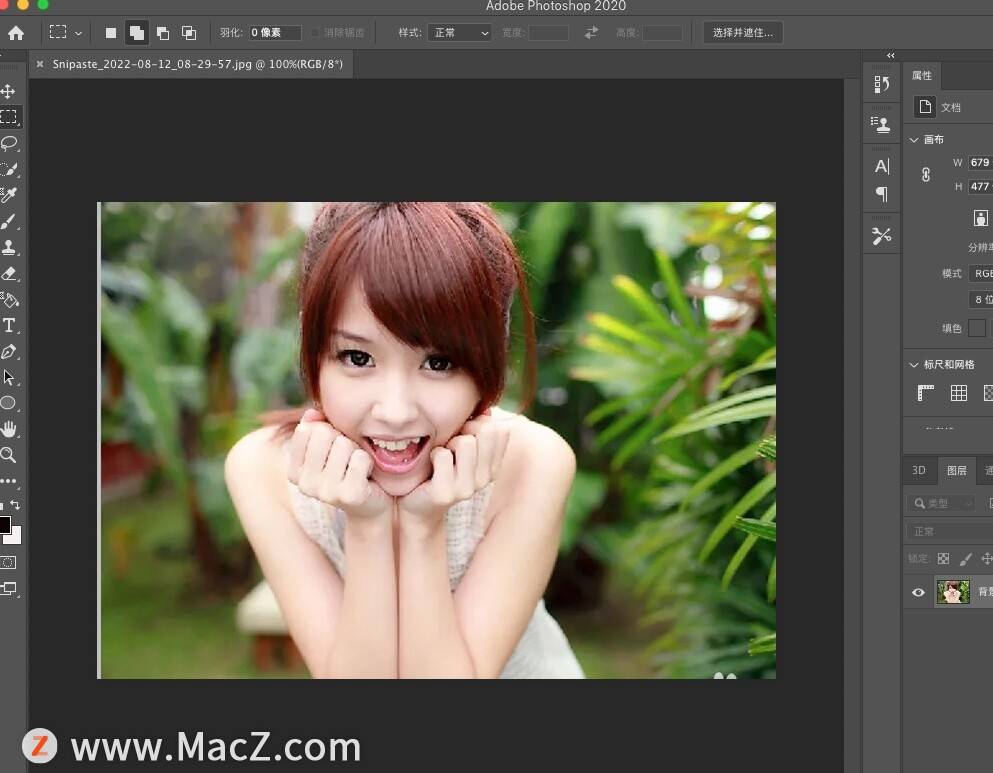
2、創建一個新圖層,點按command+刪除鍵填充為黑色;
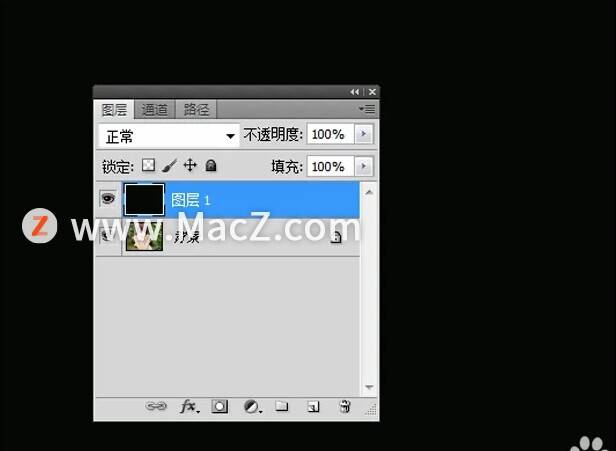
3、點擊背景圖層然后復制一個背景圖層,將其移動到最上邊;
4、點擊圖層下邊的“創建新的填充或調整圖層”圖標,選擇“黑白”選項建立黑白調整圖層

;5、再次點擊“創建新的填充或調整圖層”圖標,選擇“曲線”選項進行調整;
編輯

6、選擇“背景 拷貝”圖層,點擊“添加圖層蒙版”按鈕,
7、用矩形選框建立一個矩形全區并填充為黑色;
8、再次選中矩形工具,添加自己喜歡的顏色,繪制成細長的矩形并多次復制;


9、用矩形工具再次繪制兩條豎長條的矩形,
10、點擊文字工具并選擇豎排樣式,然后輸入文字內容,參數設置字體為草檀齋毛澤東字體,字號為30即可完成。

以上就是小編帶來的PS小白教程:如何在Photoshop中制作人物雜志封面效果,還有哪些關于Photoshop的操作問題,歡迎來交流。






